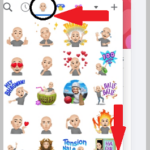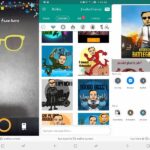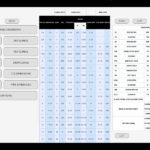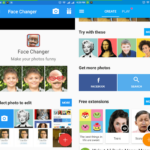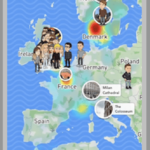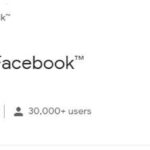La función Avatar de Facebook en Facebook te permite crear una versión animada de ti mismo. El Avatar de Facebook se puede utilizar como una pegatina, al igual que 3D Bitmoji. Puedes crear tu Avatar ahora en Facebook y disfrazarlos. Este Avatar también se utiliza en los juegos de la aplicación de Facebook, como pegatinas en el chat de mensajería.
Crear tu Avatar de Facebook es un proceso sencillo pero un poco largo porque puedes elegir cada pequeño detalle de tu rostro en tu Avatar. Además, se puede agregar con atuendos, sombreros y accesorios.
Para obtener sus propios avatares de Facebook, primero debe obtener la última versión de Facebook. Ahora, puede continuar con algunos pasos simples y puede personalizar el Avatar desde su escritorio, Android o iPad. Aunque estas funciones aparecen en su aplicación, si no lo está, puede realizar algunas formas simples como actualizar, reinstalar, borrar la caché o usar Messenger para crear su Avatar.
En este artículo, analizaremos cómo puede crear su propio Avatar de Facebook en un escritorio o en su dispositivo Android o iPad. Además, este artículo muestra la razón por la que no funciona en Facebook Avatar y cómo solucionarlo. Analicemos el proceso paso a paso.
¿Cómo hacer un avatar de Facebook en el escritorio?
Desafortunadamente, la cuestión es que Facebook aún no ha lanzado ninguna forma oficial para crear un avatar de Facebook en una computadora de escritorio o portátil como Bitmojis, pero aún así, después de muchas búsquedas, descubrimos cómo se puede usar un avatar de Facebook en el escritorio de Facebook.
Sin embargo, Facebook no ha habilitado una forma de crear un Avatar de Facebook desde el escritorio, y no es muy agradable para aquellos que no usan Facebook en su dispositivo móvil. Pero después de crear su versión animada desde Android o iOS, puede usar las mismas pegatinas de avatar en sus chats y comentarios de su sistema.
Además, una vez que haya creado con éxito su Avatar de Facebook desde su dispositivo Android o iOS, puede disfrutar de compartir Avatar en publicaciones, chats, imágenes de perfil y comentarios desde su escritorio sin ningún problema.
Para obtener estos avatares o pegatinas en Facebook para escritorio,
Paso 1: En primer lugar, abra el chat de Facebook o comente en el escritorio.
Paso 2: Luego, debes hacer clic en el ícono de tus pegatinas.
![]()
Paso 3: Finalmente, deslízalo hacia el ícono de avatar y disfruta compartiendo.
¿Cómo crear un avatar de Facebook en Android?
Analicemos la guía paso a paso sobre cómo puede crear su propio Avatar de Facebook para compartir con su familia y amigos en Facebook.
Paso 1: En primer lugar, inicie sesión en su cuenta de Facebook en su dispositivo.
Paso 2: En segundo lugar, vaya al menú de la aplicación de Facebook desde el icono de las tres líneas horizontales.
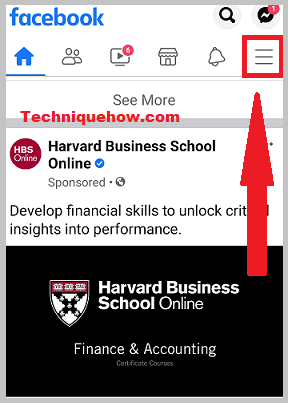
Paso 3: Luego, desplácese hacia abajo y toque » Ver más «.
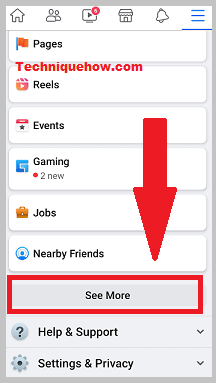
Paso 4: Además, seleccione los » Avatares «.
Paso 5: Además, toque «Siguiente» para comenzar a crear su Avatar.
![]()
Paso 6: en la siguiente pantalla, debe seleccionar las opciones del personaje que desee
Paso 7: Finalmente, toque el siguiente ícono a la derecha para pasar a la siguiente opción y cree su Avatar según su deseo.
![]()
- Elige tu tono de piel
- Selecciona tu peinado favorito en cabello corto, mediano y largo.
- Con el icono de la gota, puede cambiar el color de su cabello.
- Ahora, elija una forma de cara.
- Elige la tez y las pecas o un lunar
- Incluso agregue las líneas de la cara si lo desea.
- Elija la forma y el color de los ojos.
- Seleccione el maquillaje.
- Elige la forma de tus cejas, desliza el dedo hacia la derecha y elige su color.
- Elija gafas o sin gafas.
- Elija nariz y boca.
- Luego, agregue vello facial si tiene uno.
- Selecciona la forma de tu cuerpo.
- Por último, elige un atuendo y complementos.
Paso 8: Finalmente, toque » Listo » en la parte superior de la pantalla, luego haga clic en » Siguiente » para crear su Avatar.
¿Cómo hacer un avatar de Facebook en iPad?
Puede crear un avatar de Facebook a través de un iPad siguiendo la guía paso a paso a continuación.
Paso 1: En primer lugar, abra la última versión de la aplicación de Facebook e inicie sesión en su cuenta.
Paso 2: Desde la esquina inferior derecha de la pantalla de su iPad, toque el «menú» presentado en el icono de tres líneas apiladas.
Paso 3: A continuación, desplácese hacia abajo y busque «Ver más». Toque en ver más para abrir más opciones.
Paso 4: Luego, toca » Avatares «.
![]()
Paso 5: Además, seleccione su tono de piel y toque » Siguiente » para crear su avatar de Facebook.
![]()
Paso 6: Ahora, puede personalizar las funciones de la forma que desee. Elige el peinado, la forma del rostro y los ojos, las cejas, las gafas, la nariz, los labios, el vello facial, y puedes elegir el color de los pelos, ojos o cejas, etc.
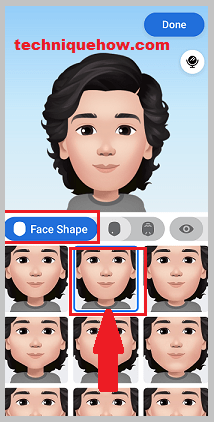
Paso 7: además de los rasgos faciales, puedes elegir la forma de tu cuerpo. Facebook Avatar puede vestirse con atuendos, sombreros y accesorios.
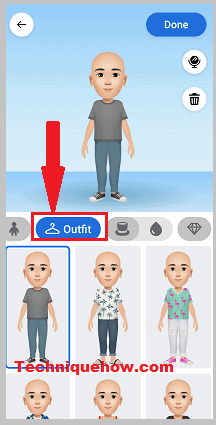
Paso 8: Después de personalizar según su deseo, marque «listo» en la esquina superior derecha.
Paso 9: Finalmente, elija «Siguiente» y luego «Listo» para crear y guardar su Avatar de Facebook.
![]()
El avatar de Facebook no funciona: pasos para solucionarlo
Si está impresionado con la nueva función de Facebook Avatar de Facebook y desea crear la suya propia, pero de alguna manera su Avatar de Facebook no se está creando.
Veamos cuál puede ser el motivo y cómo se puede solucionar:
- Las funciones de Avatar requieren la última versión de la aplicación de Facebook para funcionar correctamente . Consulte la tienda de aplicaciones para obtener actualizaciones de la aplicación de Facebook. Si encuentra alguna actualización, actualícela y cree su Avatar de Facebook. Pero si no ve ninguna actualización, pase al segundo punto.
- La otra razón podría ser que está utilizando una aplicación de Facebook lite en su dispositivo. Las funciones de Facebook Avatar se muestran en las aplicaciones de Facebook, no en Facebook lite, así que instale Facebook para crear su Avatar.
- Si desde Facebook sigue mostrando errores, abre el redactor de comentarios de Messenger y toca el botón «carita sonriente». Después de eso, en la pestaña de calcomanías, toque «¡Crea tu avatar!»
- A veces, debido a problemas técnicos, no funciona; se puede arreglar yendo a la configuración de su Android o iPad, luego, seleccione aplicaciones y abra la aplicación de Facebook, «Borrar caché» del almacenamiento. Recuerde sus datos de inicio de sesión antes de hacer esto.
- La última opción para que su Avatar de Facebook funcione correctamente es desinstalar la aplicación y volver a instalarla desde la App Store o Google Play.
Conclusiones:
Este artículo explica los mejores pasos y los métodos que puede utilizar para crear un avatar de Facebook para usar en su Messenger o para otros fines.